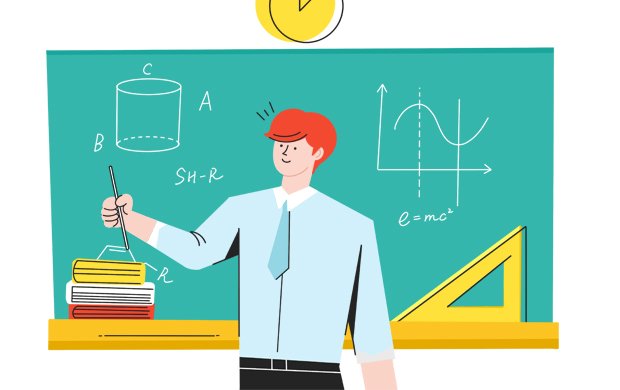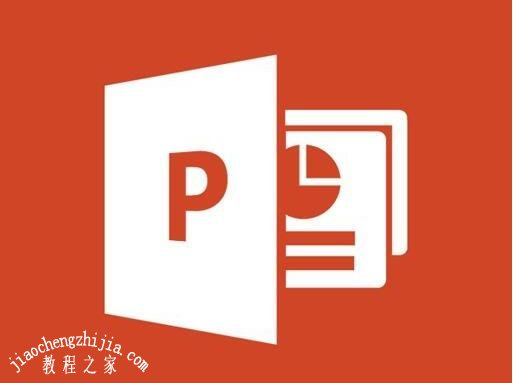- ppt图表制作:黑白简约两组数据对比柱状图数据分析PPT图表下载
- ppt图表坐标轴自定义:蓝灰扁平化商务PowerPoint图表整套下载
- 答辩ppt背景:彩色抽象曲线PPT背景图片
- ppt一键改字体:更改演示文稿中的字体
下面的是PPT教程网给你带来的相关内容:
ppt制作步骤:科普中南(第十期)丨PPT制作过程中怎样“避雷”?小研告诉你~
近日,杭州一中年男子因PPT做得太丑被公司“委婉劝退”,而被“劝退”的理由引发广大网民的热议和吐槽。
相信屏幕前的你也有同感,
从初高中开始接触PPT制作,
到大学各种课程汇报的频繁使用
到毕业答辩前夕反复修改
却依然被批很low不“大气”
我们直呼
PPT,想做好你属实不易
作为一名学术人,我们深知答辩PPT是毕业生在汇报自己研究成果和论文内容的重要工具。一份大气整洁、条理清晰的PPT能为我们的答辩“锦上添花”;而一份不整洁、乱糟糟的PPT也会成为答辩过程中的减分项。
今天小研就带大家一起从PPT制作常见错误规避和图片处理的高级方法两方面学习如何让PPT更加出彩吧~
01
PPT制作常见“雷坑”盘点
忌讳一:内容逻辑线不清晰
任何一份PPT都需要有一个“内容逻辑线”。PPT中都包括大量的内容,为了更好地配合演讲,PPT内容逻辑线就显得尤为重要。
以毕业论文答辩为例,一般来说,从前往后依次是:首页、目录、研究背景、研究目的、研究内容、研究方法、研究方案、研究结果、研究结论、研究创新点、不足及展望、致谢、结束页。另外,还要注意在PPT中间还应当穿插必要的过渡页面哦~
忌讳二:文字过多
PPT是内容的展示,更是你演讲的补充,所以不能都是整段整段的文字,需要图文并茂,在PPT上的展示效果:整段文字<条理性文字<图表<图表+条理性文字。
在PPT能力还不太足的时候ppt制作步骤,至少要做到使用条理性文字而不是将整段论文的内容复制到PPT中,比如下面两幅图。
向右滑动查看“改进后效果”
忌讳三:整体风格不一致
PPT的制作和人穿衣服是一样的,要讲究搭配;比如整体颜色需要用同一色系或相近色系(小研推荐蓝色、绿色等冷色系),整个PPT的字体不超过3种(包括加粗、斜体等)。
适当的花纹或图标可起到锦上添花的效果,但过分的使用图标和花纹反而会适得其反,使答辩专家感到“眼花缭乱”,从而忽视你想展示的内容。
向右滑动查看“改进后效果”
忌讳四:PPT不够整洁美观

一份好的PPT不一定需要有华丽的背景、复杂的动画,更重要的是要版面要整洁,排版要美观。即使是“白底黑字”型,也需要做到标题对齐、字体大小一致、图片位置一致等。一家人要整整齐齐的才好看呀~
向右滑动查看“改进后效果”
02
图片处理的4大实用技巧
图片是PPT的主要元素之一ppt制作步骤:科普中南(第十期)丨PPT制作过程中怎样“避雷”?小研告诉你~,但并不是每一张插入PPT中的图片都能完全符合我们的需求,所以在很多时候我们都需要对图片进行一定的处理。
很多人都知道
在PPT中加入图片会显得“高大上”
但是久而久之就慢慢触摸到了“天花板”:
如何更好的运用图片?
如何运用图片处理技巧做出实用美观的页面?
小研将分为4个方面给大家讲解关于图片处理的常用技法,分别是:添加蒙版、适当裁剪、复制翻转、脱框而出。
技巧一:添加蒙版
蒙版作为最实用最常见的一种PPT技巧,在PPT图片处理中起到了非常重要的作用,通常背景花哨又比较杂的情况下,使用蒙版是最好的选择。
纯色蒙版调整透明度为60%左右(按个人喜好及实际情况)并将线条设置为无线条。
渐变蒙版一般选择线性渐变,从左上角开始。遇到图片中需要突出的部分就可以考虑使用渐变蒙版,在蒙版上添加文本从而突出重点。
小研总结
1.蒙版的原理:在图片上增加一层滤镜,可以通过透明度这一属性进行调整;
2.蒙版的作用:为了遮蔽背景图片色彩,从而衬托文本,突出重点(主题)。
技巧二:适当裁剪
裁剪谁不会呀,这还用教?
很多人都听过“一图胜千言”,当然,这句话并没错,但是一张图也有位置之分,当你裁剪图片时,位置选错了,就会出现尴尬的场面,比如写的是“山顶”但是出现在图片中的却是“山脚”,就很容易闹出笑话。
很多小伙伴习惯找到一张图片就直接插入到PPT,但是往往决定成功的是细节。

小研在找到了一张富士山的图片,当然单一的来看这张图很漂亮,也很契合文本,但是如果是其他的文本呢?是否可以从山顶转到山脚,运用裁剪的方式抓住图片的细节呢?
聚焦点在山顶
聚焦点在山脚
通过上图可以看出聚焦点是山顶和山脚时,页面的内容会发生变化。所以想要更好的传达出自己的观点,需要将图片裁剪到合适的位置。
小研总结
1.仔细斟酌图片是否是放在合适的位置;
2.一图胜千言,一个页面成功与否往往在于细节。
技巧三:复制翻转
不知道一些小伙伴是否遇到过图片很好,但是没有足够的空间呈现文字信息的情况?
如果采用传统的方法进行排版,会觉得文本不是很好摆放,但是又不想错过这张图片时,就可以考虑使用图片复制翻转。
同一张图片通过复制水平翻转,就能无缝拼贴在一起。再通过添加纯色蒙版,同时添加文本及修饰,就能更好地完成页面制作。
同样的,一张图片复制水平翻转,这个时候带给的视觉冲击是与众不同的。
小研总结
1.遇到有趋势或者有方向的图片可以考虑复制翻转这种方法。
2.复制翻转较于单一图片而言更具对称性,视觉冲击更强。
技巧四:脱框而出
有一些图片在样机里面,就像平时浏览的图片一样,但是其中的一角或者一个部分却超出了屏幕脱框而出,实质上这个做法就是通过两张图片的叠加,一张作为底部裁剪到样机大小,一张删除背景并且保留框外的那一部分,两张叠加即形成这种效果,与之前线框穿插原理是一样的。
除了样机之外,形状也可以做相似的效果,通过图片的裁剪做出脱框而出的效果。
小研总结
1.出框效果是使用叠加的方式,一般在底层放置原图,中间一层为样机或者形状,顶层为删除背景后的脱框部分,叠加在一起形成脱框效果;
2.脱框效果使人物更加具有立体感,同时页面更具有层次感。
03
排版对齐工具
PPT很重要,
可以影响重要答辩的结果
感谢你支持pptjcw.com网,我们将努力持续给你带路更多优秀实用教程!
上一篇:ppt表格边框颜色怎么设置:PPT 2007操作入门:修改表格边框颜色(PPT2007及更高版本) 下一篇:ppt设置自动播放:ppt怎么设置播放,如何设置演示文稿自动播放?
郑重声明:本文版权归原作者所有,转载文章仅为传播更多信息之目的,如作者信息标记有误,请第一时间联系我们修改或删除,多谢。